Là một thiết bị không thể thiếu trong các văn phòng công ty, cơ quan, doanh nghiệp hiện nay. Máy photocopy phục vụ nhanh chóng và hiệu quả cho các công việc sao chép, in ấn, xử lý tài liệu. Nói đến các chức năng tiện dụng của máy photocopy. Chúng ta không thể bỏ qua chức năng photo 2 mặt. Đây là chức năng vô cùng tiện lợi mà hầu như chiếc máy photocopy nào cũng được trang bị.
Chức năng photo 2 mặt đúng cách là một chức năng tiện lợi mà bất kỳ ai cũng muốn khai thác khi sử dụng máy photocopy. Bởi chức năng này giúp cho công việc được thực hiện nhanh hơn. Lưu trữ nội dung cần photo một cách gọn gàng, dễ đọc. Đồng thời, giúp tiết kiệm đáng kể thời gian làm việc. Người dùng sẽ không phải tốn thời gian và công sức chờ máy photocopy để chuyển từng trang một. Chỉ với vài thao tác đơn giản, máy đã có thể tự động photo 2 mặt với số lượng tài liệu lớn.
Tiện dụng là thế, nhưng đối với những người mới làm quen với máy photocopy. Thì chắc hẳn vẫn còn bối rối trong vấn đề kích hoạt tính năng photo 2 mặt. Chính vì vậy, trong bài viết này, chúng tôi sẽ hướng dẫn các bạn cách photo 2 mặt trên máy photocopy Ricoh, Toshiba và Canon. Đây là 3 thương hiệu máy photocopy nổi tiếng được người tiêu dùng Việt Nam ưa chuộng. Mời các bạn cùng theo dõi nhé!
Cách photo 2 mặt trên máy photocopy Ricoh
Ricoh là một thương hiệu nổi tiếng hàng đầu trên thế giới chuyên sản xuất và phân phối những dòng máy photocopy uy tín, chất lượng. Máy photocopy Ricoh luôn được trang bị những tính năng vượt trội, hiện đại. Nhằm phục vụ nhu cầu sao in của những văn phòng công ty hiện nay. Trong đó, chúng ta không thể không nhắc tới tính năng photo 2 mặt.

Để có một bản photo 2 mặt đẹp và chuẩn xác nhất, bạn thực hiện theo các bước sau:
- Bước 1: Bạn đặt tài liệu cần photo lên mặt kính của máy.
- Bước 2: Bạn chọn khay giấy (tùy ý) trên màn hình cảm ứng rồi nhấn chọn [1 SIDE COMB 2]. Khi đó, trên màn hình sẽ tự động chọn [AUTOREDUCE] rồi bấm chọn trở lại phím [FULL SIZE].
- Bước 3: Chọn số lượng tờ theo ý muốn của bạn.
- Bước 4: Đậy nắp máy xuống rồi ấn nút [START] để bắt đầu photo.
- Bước 5: Nhấc nắp máy lên, bạn đảo ngược tài liệu trở lại sao cho cân bằng (hơi lên phía trên một chút so với lần đặt trước đó) rồi đậy nắp và tiếp tục nhấn [START].
Cách photo 2 mặt trên máy photocopy Toshiba
Cùng với Ricoh, Toshiba là một thương hiệu đã quá quen thuộc với người tiêu dùng Việt Nam từ xưa đến nay. Máy photocopy Toshiba vẫn luôn khẳng định vị trí của mình trên thị trường với chất lượng và độ bền cao. Giá thành hợp lý, phù hợp với túi tiền của người tiêu dùng Việt Nam.
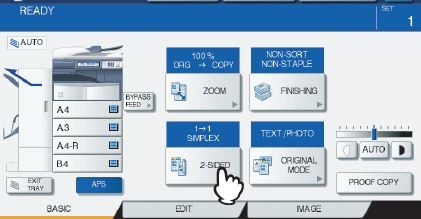
Để tiến hành photo 2 mặt trên máy photocopy Toshiba, các bạn thực hiện theo những bước sau:
- Bước 1: Đặt tài liệu cần photo lên mặt kính của máy.
- Bước 2: Chọn khay giấy A4 ngay trên màn hình cảm ứng của máy, rồi tiếp tục chọn [ZOOM ORG -> A4].
- Bước 3: Bạn chọn [Original] là A5, [Copy] là A4 rồi nhấn [RETURE].
- Bước 4: Nhấn chọn [EDIT], tiếp tục chọn [2IN1/4IN1].
- Bước 5: Tại màn hình hiển thị, bạn chọn [2IN1]. Sau đó chọn phím tiếp theo là [1 SITE].
- Bước 6: Nhấn [BASIC] ngay trên màn hình, rồi nhấn [START] để tiến hành photo 2 mặt bản tài liệu.
Cách photo 2 mặt trên máy photocopy Canon
Canon từ lâu đã nổi tiếng là một thương hiệu máy văn phòng được giới tiêu dùng văn phòng ưa chuộng. Ưu điểm vượt trội của máy photocopy Canon là chất lượng, bền bỉ và giá thành phải chăng. Bên cạnh đó là rất nhiều tính năng hiện đại được Canon tích hợp trong những “đứa con” của mình, nổi bật là tính năng photo 2 mặt.
Để thực hiện photo 2 mặt trên máy photocopy Canon, bạn thực hiện như sau:
- Bước 1: Lựa chọn chức năng [Special Features].
- Bước 2: Chọn [Image Combination] -> [Done], sau đó bạn chọn [4IN1] -> [Option].
- Bước 3: Bạn chọn vị trí hình ảnh theo thứ tự rồi chọn [Done].
- Bước 4: Chọn vị trí khay giấy mặc định rồi nhấn OK.
- Bước 5: Đặt tài liệu cần photo lên mặt kính của máy, sau đó đậy nắp máy lại và nhấn nút [START]. Chờ máy quét xong mặt 1 rồi bạn lật tiếp mặt 2 và tiếp tục nhấn [START]. Cuối cùng chọn [Done] để kết thúc.
Thật đơn giản phải không nào? Chỉ với vài thao tác cơ bản trên máy photocopy là bạn đã có thể tạo ra một bản sao 2 mặt vô cùng đẹp mắt. Vừa giúp tiết kiệm giấy, tiết kiệm thời gian, vừa mang lại hiệu quả cao trong công việc.
Như vậy, trên đây là những chia sẻ của chúng tôi về cách photo 2 mặt trên các dòng máy photocopy Ricoh, Toshiba, Canon. Hi vọng rằng những thông tin này sẽ giúp ích cho bạn trong quá trình làm việc với máy photocopy. Nhất là đối với những người lần đầu tiên sử dụng máy photocopy. Chúc bạn thực hiện thành công!
Ngoài ra, nếu bạn gặp phải bất kỳ trục trặc nào trong quá trình thao tác với máy photocopy. Bạn vui lòng chia sẻ với chúng tôi trong phần bình luận để được hỗ trợ sớm nhất nhé. Cảm ơn bạn đã theo dõi!






